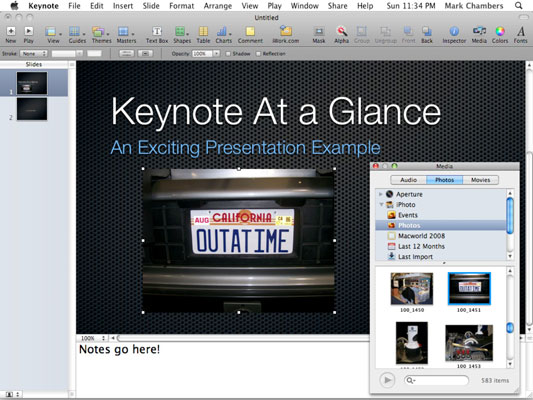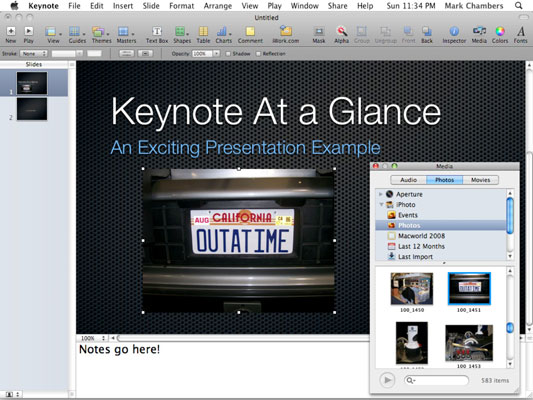V podokně Keynote Notes můžete psát textové poznámky. Použijte je pro zobrazení alternativních témat při prezentaci prezentace. Můžete však také vytisknout poznámky k projektu spolu se snímky, takže poznámky přednášejícího jsou také skvělé pro zahrnutí připomenutí a úkolů pro vaše publikum do letáků.
Chcete-li napsat své poznámky, stačí kliknout do podokna Poznámky; pokud je skrytý, klikněte na Zobrazit→Zobrazit poznámky prezentujícího. Až budete s přidáváním poznámek hotovi, kliknutím do seznamu snímků nebo podokna Rozvržení se vraťte do režimu úprav.
Chcete-li během cvičení zobrazit své poznámky, použijte funkci Rehearsal v Keynote. Klikněte na Přehrát a vyberte Zkoušet prezentaci a během prezentace můžete procházet poznámky.
Přidání zvuku, fotografií a filmů na snímek je v Keynote snadné přetažením! Jednoduše přetáhněte soubor obrázku, zvuku nebo filmu z okna Finderu a umístěte jej na požadované místo v dokumentu.
Můžete také použít Prohlížeč médií – klepněte na tlačítko Média na panelu nástrojů a kliknutím na tlačítko Zvuk, Fotografie nebo Filmy vyberte požadovaný typ. Keynote zobrazuje obsah vašich různých sbírek médií – jako jsou vaše knihovny iPhoto a iTunes – nebo můžete přejít do umístění souboru na vašem pevném disku nebo zadat název souboru do pole Hledat ve spodní části prohlížeče.
Když najdete soubor, který chcete přidat, přetáhněte jej na požadované místo v dokumentu.